Скетч часы на ардуино 1602

В предыдущем уроке 18, мы подключили Trema RTC часы реального времени с Trema кнопками и LCD I2C дисплеем к arduino Uno, написали скетч, для установки времени при помощи кнопок.
Теперь расширим функционал получившихся часов, добавив к ним функцию будильника. А код, который будет выполняться при срабатывании будильника выведем в отдельную функцию Func_alarm_action(), чтоб Вы смогли легко его найти и изменить. Например, при срабатывании будильника, открывать жалюзи, включать свет или музыку, включить через реле тостер или кофе-машину и т.д.
Нам понадобится:
- Arduino х 1шт.
- RTC модуль Trema на базе чипа DS1307 х 1шт.
- LCD дисплей LCD1602 IIC/I2C(синий) или LCD1602 IIC/I2C(зелёный) х 1шт.
- Trema Shield х 1шт.
- Trema-модуль i2C Hub х 1шт.
- Trema-модуль кнопка c проводами х 3шт.
- Шлейф мама-мамадля шины I2С х 2шт.
- Trema-модуль зуммер х 1шт.
- Trema-модуль светодиод х 1шт. (белый, синий, красный, оранжевый или зелёный)
Для реализации проекта нам необходимо установить библиотеки:
- Библиотека iarduino_RTC (для подключения RTC часов реального времени DS1302, DS1307, DS3231)
- Библиотека LiquidCrystal_I2C_V112 (для подключения дисплеев LCD1602 по шине I2C)
О том как устанавливать библиотеки, Вы можете ознакомиться на странице Wiki Установка библиотек в Arduino IDE .
Видео:
Схема подключения:
Подключение модулей RTC и LCD, данного урока, осуществляется к аппаратным выводам SDA, и SCL.
| RTC модуль Trema на базе чипа DS1307 / LCD дисплей на базе чипа LCD1602 | Arduino Uno |
|---|---|
| GND | GND |
| Vcc | +5V |
| SDA (Serial DAta) | A4 |
| SCL (Serial CLock) | A5 |
Подключение кнопок: кнопка SET к выводу 2, кнопка UP к выводу 3 и копка DOWN к выводу 4.
Зуммер подключаем к выводу 5, а светодиод к выводу 13 (дублируя встроенный в arduino).
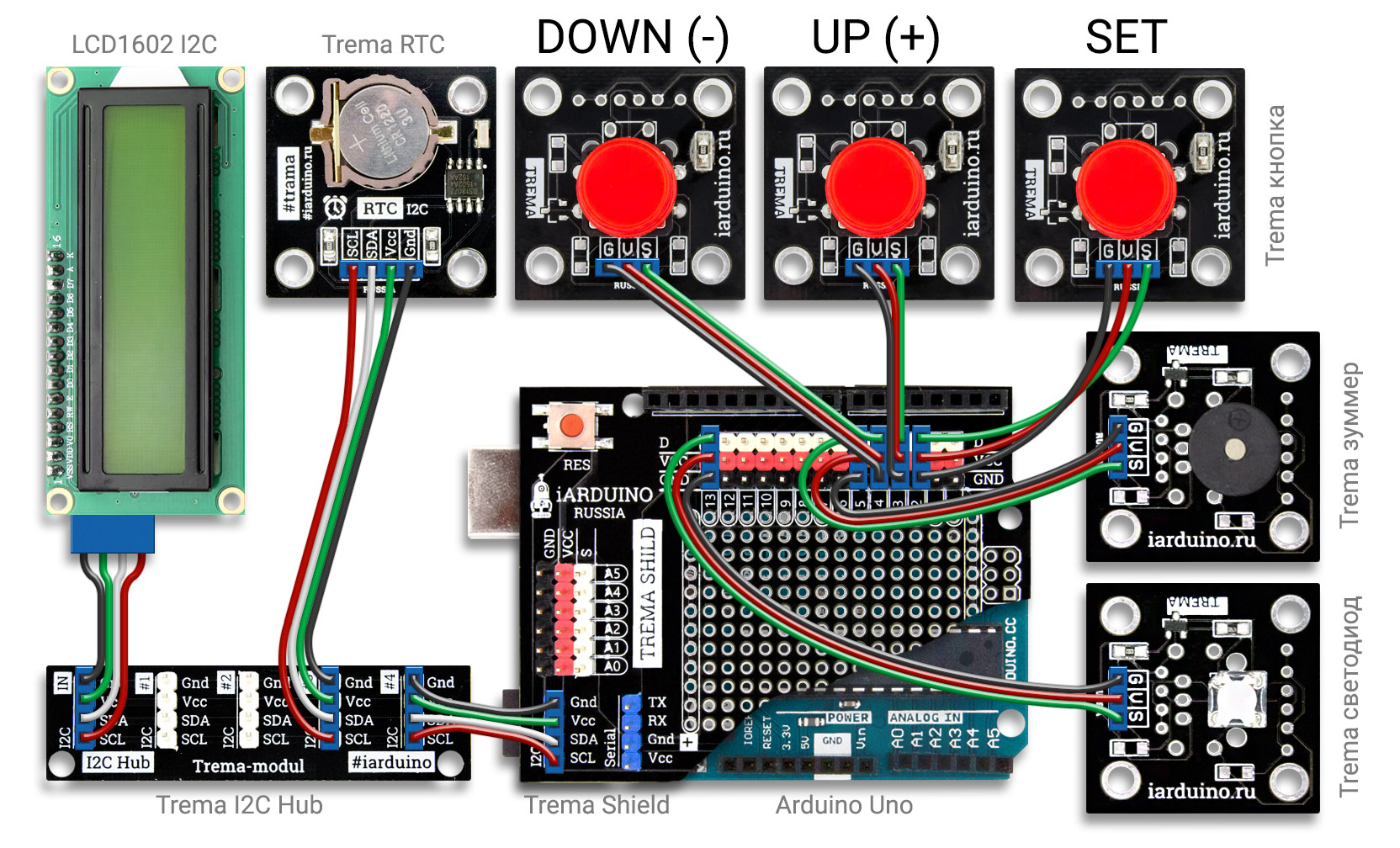
Алгоритм работы кнопок следующий:
- В режиме вывода даты/времени/будильника (обычный режим):
- Кратковременное нажатие на кнопку SET переключает режимы вывода: даты/времени/будильника
- Удержание кнопки SET переводит часы в режим установки даты/времени/будильника (зависит от того, каким был режим вывода)
- Кнопки UP и DOWN, в режиме вывода будильника, активируют/деактивируют будильник.
Если будильник активен, то в правом верхнем углу экрана появляется значок будильника.
Код программы:
Работа кнопок, вывод и установка времени, описывались в уроке 18, в этом уроке рассмотрим работу будильника:
В начале кода добавляем две константы: PIN_alarm_TONE и PIN_alarm_LED, указывающие номера выводов зуммера и светодиода.
А также добавляем четыре переменные: VAR_alarm_MIN , VAR_alarm_HOUR , VAR_alarm_FLAG1 и VAR_alarm_FLAG2 .
- VAR_alarm_MIN переменная в которой хранится значение минут, при котором сработает будильник (по умолчанию 0 минут)
- VAR_alarm_HOUR переменная в которой хранится значение часов, при котором сработает будильник (по умолчанию 0 часов)
- VAR_alarm_FLAG1 флаг разрешения работы будильника, false не активен, true активен (по умолчанию true активен)
- VAR_alarm_FLAG2 флаг указывающий на то, что будильник сработал сигнализация (по умолчанию false не сработал)
Последняя переменная которую мы добавили MAS_alarm_SYM, она содержит изображение символа будильника для вывода на дисплей.
В функции loop, после вывода информации на дисплей, добавляем проверку: не пора ли включить будильник?

- если будильник включён (установлен флаг VAR_alarm_FLAG1)
- если в текущем времени 0 секунд (time.seconds==00)
- если количество минут текущего времени (time.minutes) равно количеству минут установленных в будильнике (VAR_alarm_MIN)
- если количество часов текущего времени (time.Hours) равно количеству часов установленных в будильнике (VAR_alarm_HOUR)
то устанавливаем флаг VAR_alarm_FLAG2 (указывающий на то, что будильник сработал) - если установлен флаг VAR_alarm_FLAG2, то запускаем действия будильника (действия описаны в функции Func_alarm_action)
Так как проверка будильника и запуск функции Func_alarm_action() находится внутри условия if(millis()%1000==0). , то действия будильника будут выполняться один раз в секунду.
Теперь всё готово для создания полного кода:
Разберемся в коде действий будильника:
Действия будильника описаны в функции Func_alarm_action().
В этой функции мы включаем светодиод, далее подаём три коротких звуковых сигнала (с частотой 2000Гц, длительностью и паузой 100мс), после чего выключаем светодиод.
Если Вам необходимо выполнить действие будильника однократно, а не каждую секунду после его срабатывания, то начните выполнение действий со сброса флага VAR_alarm_FLAG2, присвоив ему значение false.

В предыдущем уроке 18, мы подключили Trema RTC часы реального времени с Trema кнопками и LCD I2C дисплеем к arduino Uno, написали скетч, для установки времени при помощи кнопок.
Теперь расширим функционал получившихся часов, добавив к ним функцию будильника. А код, который будет выполняться при срабатывании будильника выведем в отдельную функцию Func_alarm_action(), чтоб Вы смогли легко его найти и изменить. Например, при срабатывании будильника, открывать жалюзи, включать свет или музыку, включить через реле тостер или кофе-машину и т.д.
Нам понадобится:
- Arduino х 1шт.
- RTC модуль Trema на базе чипа DS1307 х 1шт.
- LCD дисплей LCD1602 IIC/I2C(синий) или LCD1602 IIC/I2C(зелёный) х 1шт.
- Trema Shield х 1шт.
- Trema-модуль i2C Hub х 1шт.
- Trema-модуль кнопка c проводами х 3шт.
- Шлейф мама-мамадля шины I2С х 2шт.
- Trema-модуль зуммер х 1шт.
- Trema-модуль светодиод х 1шт. (белый, синий, красный, оранжевый или зелёный)
Для реализации проекта нам необходимо установить библиотеки:
- Библиотека iarduino_RTC (для подключения RTC часов реального времени DS1302, DS1307, DS3231)
- Библиотека LiquidCrystal_I2C_V112 (для подключения дисплеев LCD1602 по шине I2C)
О том как устанавливать библиотеки, Вы можете ознакомиться на странице Wiki Установка библиотек в Arduino IDE .
Видео:
Схема подключения:
Подключение модулей RTC и LCD, данного урока, осуществляется к аппаратным выводам SDA, и SCL.
| RTC модуль Trema на базе чипа DS1307 / LCD дисплей на базе чипа LCD1602 | Arduino Uno |
|---|---|
| GND | GND |
| Vcc | +5V |
| SDA (Serial DAta) | A4 |
| SCL (Serial CLock) | A5 |
Подключение кнопок: кнопка SET к выводу 2, кнопка UP к выводу 3 и копка DOWN к выводу 4.
Зуммер подключаем к выводу 5, а светодиод к выводу 13 (дублируя встроенный в arduino).
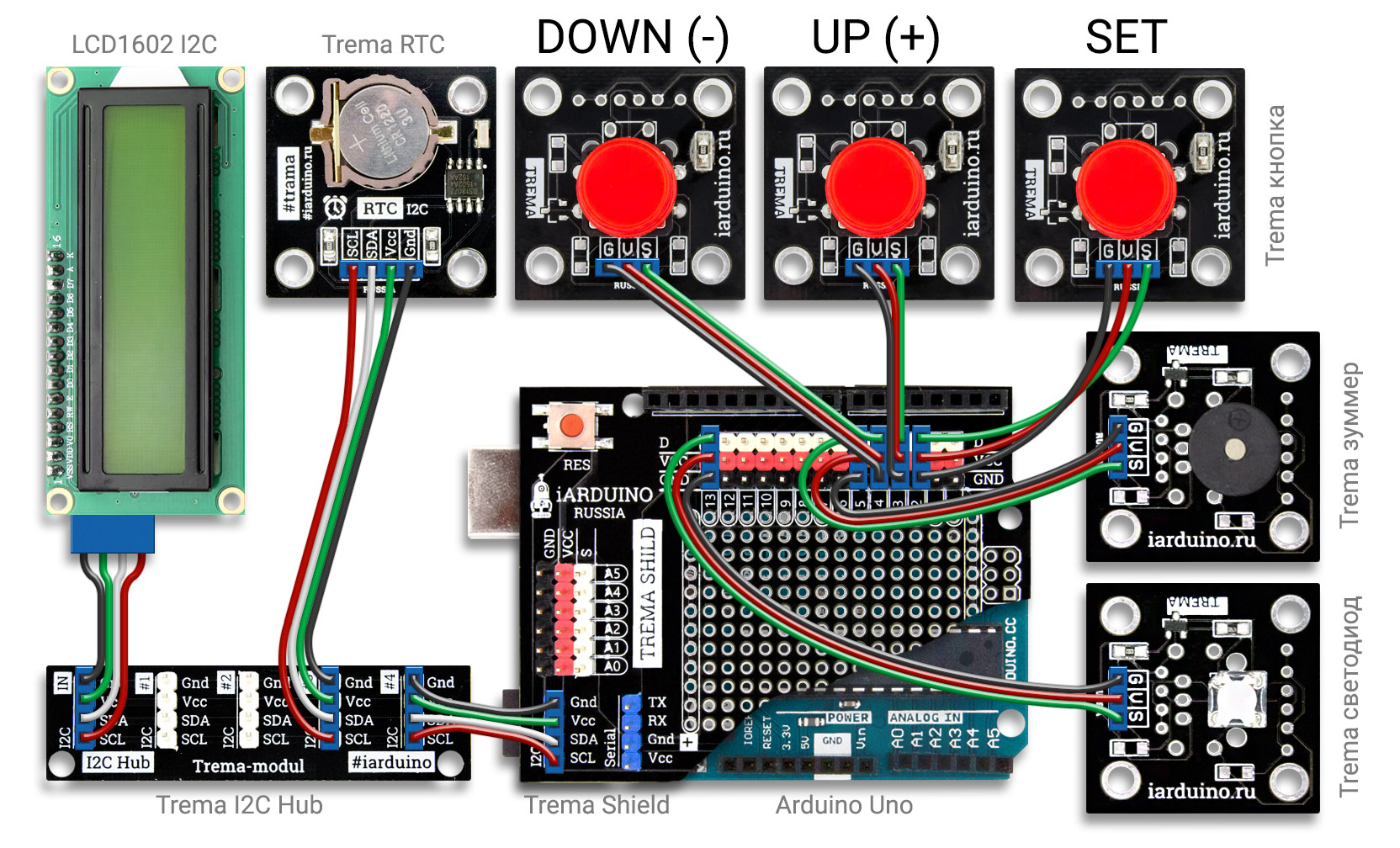
Алгоритм работы кнопок следующий:
- В режиме вывода даты/времени/будильника (обычный режим):
- Кратковременное нажатие на кнопку SET переключает режимы вывода: даты/времени/будильника
- Удержание кнопки SET переводит часы в режим установки даты/времени/будильника (зависит от того, каким был режим вывода)
- Кнопки UP и DOWN, в режиме вывода будильника, активируют/деактивируют будильник.
Если будильник активен, то в правом верхнем углу экрана появляется значок будильника.
Код программы:
Работа кнопок, вывод и установка времени, описывались в уроке 18, в этом уроке рассмотрим работу будильника:
В начале кода добавляем две константы: PIN_alarm_TONE и PIN_alarm_LED, указывающие номера выводов зуммера и светодиода.
А также добавляем четыре переменные: VAR_alarm_MIN , VAR_alarm_HOUR , VAR_alarm_FLAG1 и VAR_alarm_FLAG2 .
- VAR_alarm_MIN переменная в которой хранится значение минут, при котором сработает будильник (по умолчанию 0 минут)
- VAR_alarm_HOUR переменная в которой хранится значение часов, при котором сработает будильник (по умолчанию 0 часов)
- VAR_alarm_FLAG1 флаг разрешения работы будильника, false не активен, true активен (по умолчанию true активен)
- VAR_alarm_FLAG2 флаг указывающий на то, что будильник сработал сигнализация (по умолчанию false не сработал)
Последняя переменная которую мы добавили MAS_alarm_SYM, она содержит изображение символа будильника для вывода на дисплей.
В функции loop, после вывода информации на дисплей, добавляем проверку: не пора ли включить будильник?
- если будильник включён (установлен флаг VAR_alarm_FLAG1)
- если в текущем времени 0 секунд (time.seconds==00)
- если количество минут текущего времени (time.minutes) равно количеству минут установленных в будильнике (VAR_alarm_MIN)
- если количество часов текущего времени (time.Hours) равно количеству часов установленных в будильнике (VAR_alarm_HOUR)
то устанавливаем флаг VAR_alarm_FLAG2 (указывающий на то, что будильник сработал) - если установлен флаг VAR_alarm_FLAG2, то запускаем действия будильника (действия описаны в функции Func_alarm_action)
Так как проверка будильника и запуск функции Func_alarm_action() находится внутри условия if(millis()%1000==0). , то действия будильника будут выполняться один раз в секунду.
Теперь всё готово для создания полного кода:
Разберемся в коде действий будильника:
Действия будильника описаны в функции Func_alarm_action().
В этой функции мы включаем светодиод, далее подаём три коротких звуковых сигнала (с частотой 2000Гц, длительностью и паузой 100мс), после чего выключаем светодиод.
Если Вам необходимо выполнить действие будильника однократно, а не каждую секунду после его срабатывания, то начните выполнение действий со сброса флага VAR_alarm_FLAG2, присвоив ему значение false.
С момента приобретения arduino, все никак не было или возможности или времени что-то сделать, начать изучать это дело. Но всегда был интерес к любому программированию будь то C, VHDL и прочее.
И вот однажды попал мне в руки экранчик lcd1602, где-то раньше читал, что его под ардуинку собирают. А у меня как раз с распайкой под пины, наверное от какого-нибудь ардуновского набора. Ну и решил, что надо бы его проверить, но проверить его простым включением и выводом текста не слишком интересно. Так и появилась идея написать банально часы и выводить это всё на экранчик.
Наверное стоит обговорить еще тот факт, что это самые простые часы, без кнопок, будильников, погоды и прочего.
После чтения даташитов и изучения информации по подключению экрана к ардуинке получил следующую схему:
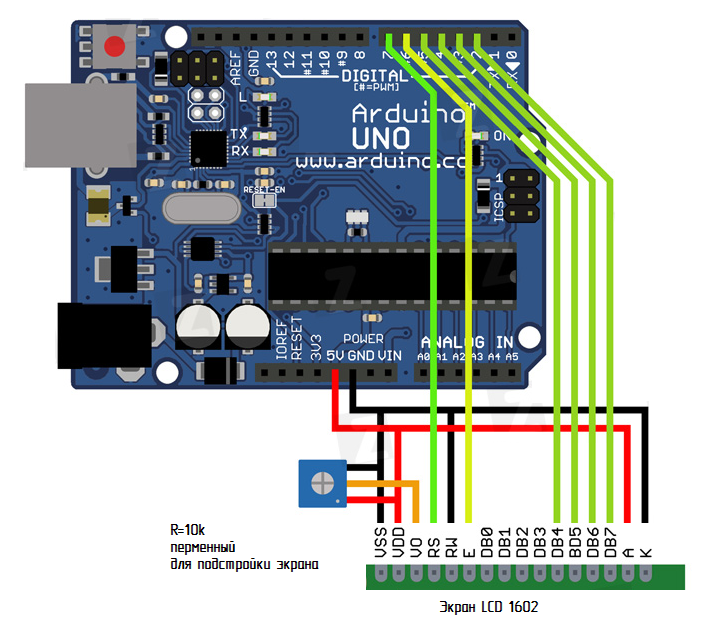
При подключении ардуино к usb увидите, что экран загорится синим. На нем должны появится квадратики (экран проинициализирован), если вы их не видите попробуйте покрутить переменный резистор.
Приступим к написанию кода. Логика программы думаю понятна всем, она ровным счетом такая же, как и в любых часах. То есть: Считаем секунды, дошли до 60 — прибавляем минуту, секунды обнуляем, минуты дошли до 60, прибавляем час, обнуляем минуты и секунды.
Вот собственно и сам код программы, с подробнейшими комментариями:
Всё! Готово, прошиваемся и смотрим что получилось:

Всё, работает. Надеюсь что статья поможет кому-нибудь. Если будет интересно, то напишу следуюущую статью, где сделаем часы + дата. Спасибо за внимание.
Источник:










